En Axos Visual, las familias sirven para clasificar y estructurar los artículos con mismas similitudes en agrupaciones. Estas agrupaciones nos ayudan a poder definir y crear, masivamente, distintos tratamientos en tarifas y descuentos. Además de eso, facilita su búsqueda y localización.
En la opción Familias de la Configuración del módulo de Gestión, podemos visualizar las familias en árbol. Seleccionando una de ellas, en la rejilla de la derecha, podremos visualizar los artículos a los que está asignada esa familia, pudiendo acceder a la ficha del artículo para, siempre y cuando tengamos permiso en el usuario, poder realizar las modificaciones necesarias.
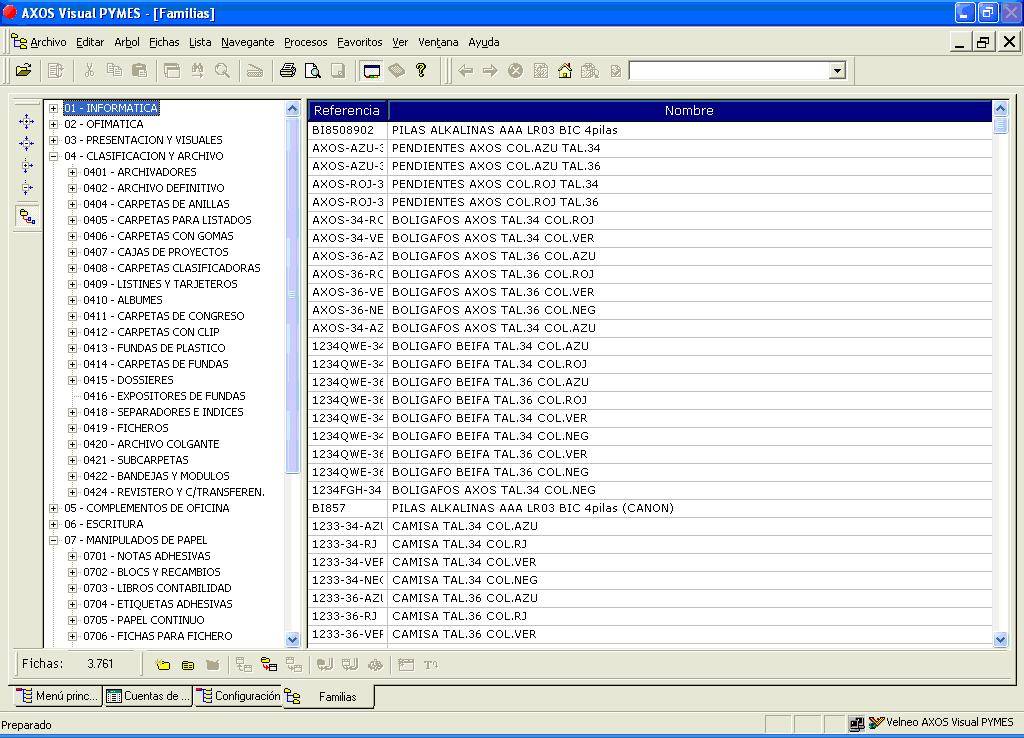
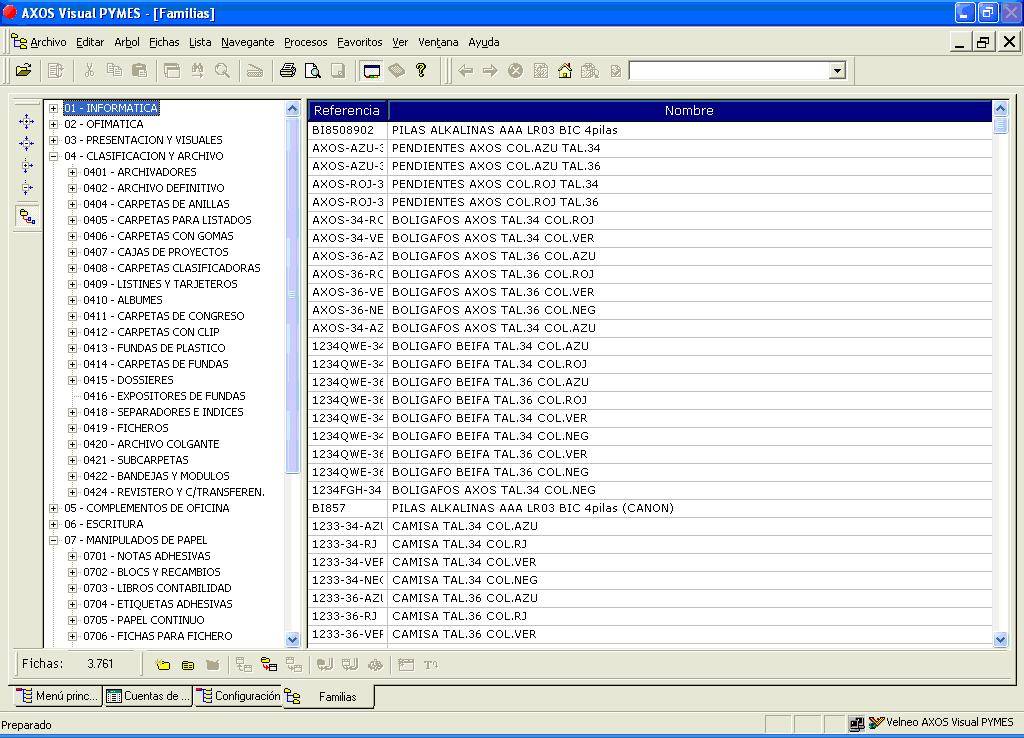
Alta de una nueva Familia
Para dar de alta una nueva familia, en el módulo de Gestión / Configuración / Familias, accedemos y con el botón derecho accedemos al Formulario de Alta
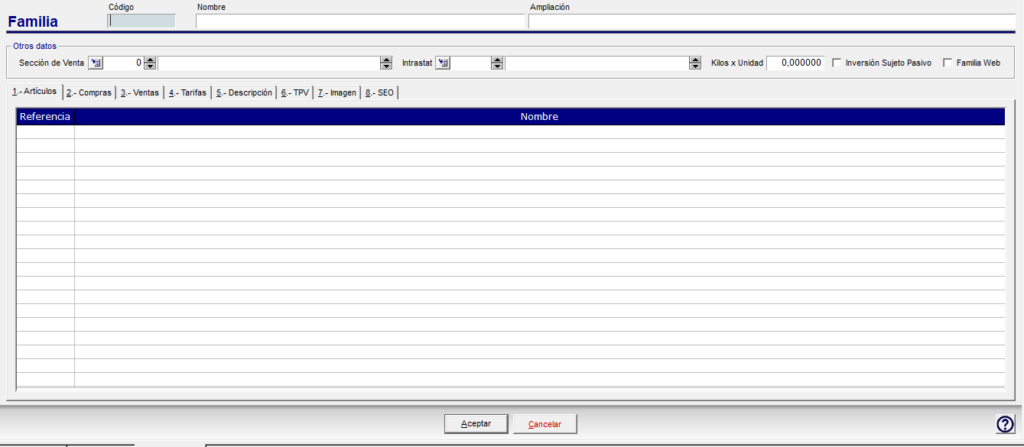
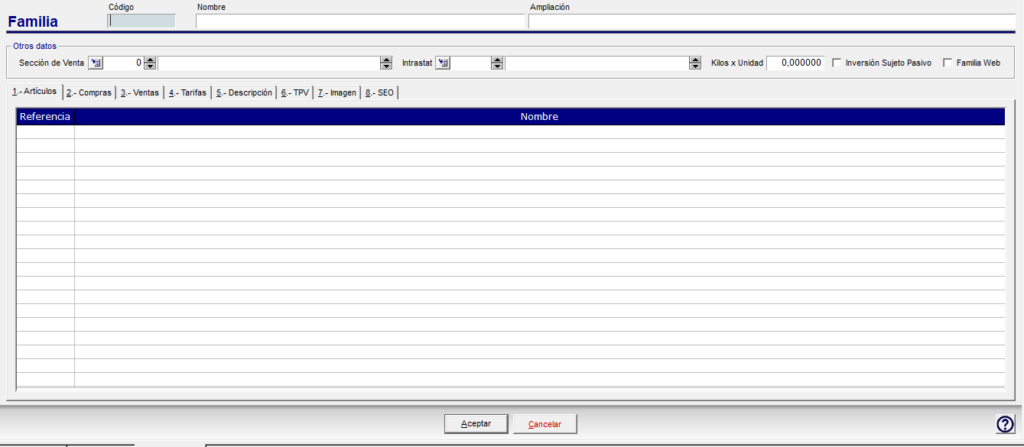
Donde indicaremos:
- Código: Campo en el que introduciremos el Código de la Familia
- Nombre: Campo en el que introduciremos el Nombre de la Familia.
- Ampliación: Permite ampliar el nombre de la familia.
- Sección de Venta: Sirve para su asignación por defecto en la ficha del artículo. Además de eso, podemos dar de Alta Sección (F7) nueva.
- Intrastat: Para asignar un tipo por defecto (ver Intrastat). Podemos Localizar (F5) y, además de eso, podemos Modificar (F6) y dar de Alta (F7) nuevos códigos desde esta opción.
- Inversión Sujeto Pasivo: Marcar este check, cuando la familia está relacionada con la comercialización de portátiles, tablets, móviles y videoconsolas (también plata, platino y paladio, desde 01/01/15)
- Familia web: Marcando este check será visible en la página Web.
Para crear subfamilias en un ERP, bastará con poner en el código el prefijo de la familia de la cual queremos que dependa. Por ejemplo, si una familia tiene el código 20, todas las familias que dependan de ella deberán llevar el código 20XX, y así sucesivamente.
Dentro de la familia encontramos diferentes opciones:
- Artículos: Nos indicará los artículos incluidos en la familia, pudiendo abrir la ficha del mismo desde esta opción.
- Compras: Mostrará el histórico de las compras de artículos de esta familia.
- Ventas: Mostrará un seguimiento de las ventas de esta familia.
- Tarifas: En este apartado podremos ver las excepciones de tarifa para esta familia.
- Descripción: En este apartado podremos incluir una descripción más amplía de la familia.
- TPV: Marcando el check, nos hará visible la familia en el TPV táctil.
- Imagen: Desde esta opción podemos asociar una imagen general para la familia.
- SEO: Posicionamiento Web.

